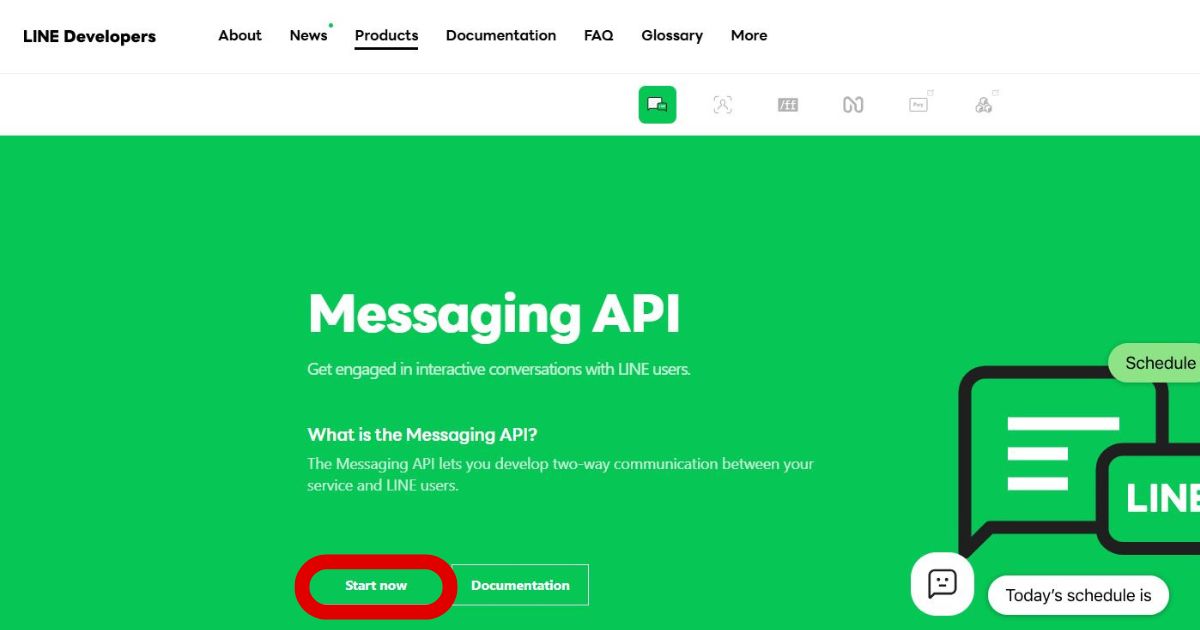
在台灣,LINE 早已超越單純的通訊軟體,成為品牌與顧客之間不可或缺的溝通命脈。您是否想過,讓官方帳號不只會單向推播,更能真正「活」起來,與顧客智慧互動?這一切轉變的核心,就在於 LINE Messaging API。
簡單來說,它是一座讓您的應用程式能與 LINE 伺服器直接溝通的橋樑。當用戶傳送訊息時,您的程式便能即時「聽懂」並做出客製化的回應,進而打造出各式各樣的自動化應用。
而要啟用這座強大的橋樑,您必須先取得一把名為「Access Token」的關鍵鑰匙。它就是您串接所有 AI 工具與智慧應用的唯一通行證。本篇教學將帶您一步步完成申請。
步驟 1:進入 LINE Developers 官方網站,點選 Messaging API 產品分頁中的「start now」進行設定。或是直接點這裡。

步驟 2:一般個人用戶沒有商用帳號,直接選擇「LINE 帳號」登入即可。此時,頁面會顯示你個人的 LINE 帳戶供選擇。

步驟 3:成功登入後,按下右上方的「Console」進入控制頁面。

步驟 4:首次使用 LINE Developers 需先新增 Provider,也就是提供服務的開發者身分。

步驟 5:在此隨意命名即可,然後按下「Create」完成創建。

步驟 6:Provider 新增完成後,畫面會出現「Create a Messaging API channel」的選項。

步驟 7:由於創建 Messaging API channel 需要有官方帳號,此時官網會自動跳出讓你新增官方帳號的畫面。

步驟 8:填寫好帳號名稱、信箱與業種(可任意挑選)後按下確定,系統會再要求確認輸入內容是否無誤。

步驟 9:確認資訊都沒問題後,官方帳號即創建完成。這時創建好的官方帳號會自動發送一則訊息給你個人的 LINE 帳號。

步驟 10:不用申請認證帳號,直接進入管理畫面即可。另外畫面還會跳出「同意我們使用您的資訊」的頁面,需要勾選進行授權。

步驟 11:成功進入管理頁面後,因為我們並不是真的要作為官方帳號使用的,所以經營帳號的提示可以先直接關閉。

步驟 12:進入「聊天」分頁底下會有 Messaging API 的選項,點選後就會看到啟用鍵。

步驟 13:服務提供者選擇先前自己創建好的 Provider。

步驟 14:隱私權政策及服務條款可以不用填寫,直接按下確定。

步驟 15:確認啟用資訊無誤後,再次點選「確定」。

步驟 16:接著再回到該官方帳號的管理頁面,就會看到 Messaging API 已設定完成。

步驟 17:最後拉到最底下並點選「Issue」,就會產生出一組 token,這串亂碼可以先複製起來,後續設定會用到。


請注意!留言要自負法律責任,相關案例層出不窮,請慎重發文!